revit模型性能说明
Revit2013新功能

•
构造建模。 o 零件。零件的新功能包括合并零件以及在合并的零件中添加或删除零件的 功能。零件现在可以从项目中排除,因此它们将不可见并且不会包含在明 细表或材质表中,但可以在需要时恢复。您还可以为零件分区指定分隔器 偏移并将自定义族轮廓应用到分区。现在可以从已载入的族(如柱、结构 柱、结构框架和通用模型)和 Revit 链接中的原点生成零件。 o 部件。对于部件,添加了 6 种新视图选项,用于在部件实例外部创建详 细的剖面视图。部件视图现在可以放置在工程图纸上,项目视图可以放置 在部件图纸上。图元创建工具现在可在“编辑部件”模式下使用。部件现在 具有原点,可以针对部件实例更改部件类型。原点还提供了一个局部坐标 系,用于确定如何将部件几何图形显示在图纸上的视图中。
o
背景现在包括用于天空或图像设置的选项。此功能可从“图形显示选项”对 话框访问,在立面视图、剖面视图、等轴测视图和透视三维视图中提供。 此外,背景选项在“隐藏线”、“着色”、“一致的颜色”和“真实”视觉样式中 提供。请参见图形显示选项。
o
曲面透明度滑块。“假面”和“透明替代”选项替换为“曲面透明度”滑块。现 在,可以按图元、类别、过滤器和视图设置一个介于 0-100 之间的“曲 面透明度”替换值。 从“图形显示选项”对话框中访问曲面透明度滑块, 或选 择一个图元, 单击鼠标右键, 然后选择“替换视图中的图形” (“按图元”、 “按 类别”或“按过滤器”)。请参见图形显示选项。
•
DGN 导出/导入。已添加 V8 MicroStation 文件格式支持,并且拥有新的用户界 面,在标高、线、线宽、图案以及文字和字体等方面提供贴图功能。DGN 导出设 置可以保存到项目文件中,并且可以使用“传递项目标准”工具在项目之间复制。用 户现在可以指定在导入过程中是否自动更正稍微偏离轴的线。
Revit三维模型自定义导出与实现
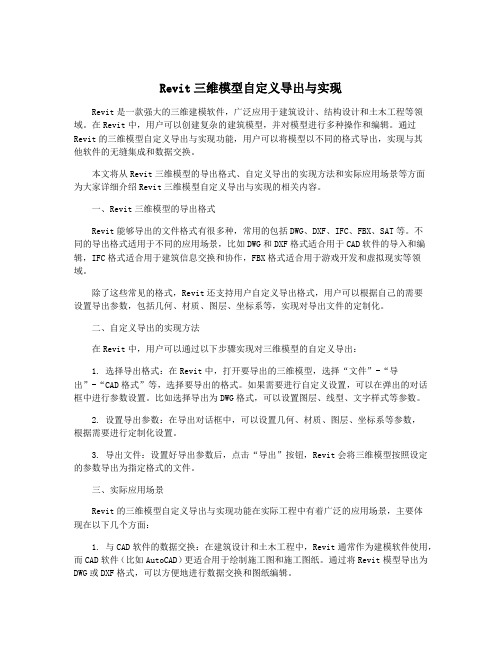
Revit三维模型自定义导出与实现Revit是一款强大的三维建模软件,广泛应用于建筑设计、结构设计和土木工程等领域。
在Revit中,用户可以创建复杂的建筑模型,并对模型进行多种操作和编辑。
通过Revit的三维模型自定义导出与实现功能,用户可以将模型以不同的格式导出,实现与其他软件的无缝集成和数据交换。
本文将从Revit三维模型的导出格式、自定义导出的实现方法和实际应用场景等方面为大家详细介绍Revit三维模型自定义导出与实现的相关内容。
一、Revit三维模型的导出格式Revit能够导出的文件格式有很多种,常用的包括DWG、DXF、IFC、FBX、SAT等。
不同的导出格式适用于不同的应用场景,比如DWG和DXF格式适合用于CAD软件的导入和编辑,IFC格式适合用于建筑信息交换和协作,FBX格式适合用于游戏开发和虚拟现实等领域。
除了这些常见的格式,Revit还支持用户自定义导出格式,用户可以根据自己的需要设置导出参数,包括几何、材质、图层、坐标系等,实现对导出文件的定制化。
二、自定义导出的实现方法在Revit中,用户可以通过以下步骤实现对三维模型的自定义导出:1. 选择导出格式:在Revit中,打开要导出的三维模型,选择“文件”-“导出”-“CAD格式”等,选择要导出的格式。
如果需要进行自定义设置,可以在弹出的对话框中进行参数设置。
比如选择导出为DWG格式,可以设置图层、线型、文字样式等参数。
2. 设置导出参数:在导出对话框中,可以设置几何、材质、图层、坐标系等参数,根据需要进行定制化设置。
3. 导出文件:设置好导出参数后,点击“导出”按钮,Revit会将三维模型按照设定的参数导出为指定格式的文件。
三、实际应用场景Revit的三维模型自定义导出与实现功能在实际工程中有着广泛的应用场景,主要体现在以下几个方面:1. 与CAD软件的数据交换:在建筑设计和土木工程中,Revit通常作为建模软件使用,而CAD软件(比如AutoCAD)更适合用于绘制施工图和施工图纸。
Revit三维模型自定义导出与实现

Revit三维模型自定义导出与实现Revit是由美国Autodesk公司开发的一套专业的建筑信息建模(BIM)软件,它可以在建筑设计和施工过程中进行模型创建、协作和数据管理。
Revit软件支持多种文件格式的导出,用户可以根据自己的需求将Revit模型导出为不同的文件格式进行使用。
在本文中,我们将重点介绍Revit三维模型的自定义导出与实现。
我们将讨论Revit 支持的常见的三维模型导出格式,然后介绍如何进行自定义导出和实现。
我们将讨论一些常见的应用场景和注意事项。
Revit软件支持多种不同的文件格式进行三维模型导出,包括但不限于以下几种:1. DWG/DXF格式:这是一种非常常见的CAD格式,适用于AutoCAD等软件。
用户可以选择导出2D和3D模型,并可以配置导出的图层、线型、字体等参数。
2. DWF/DWFx格式:这是一种Autodesk开发的文件格式,用于发布和共享CAD数据。
DWF文件可以包含三维模型、标注、测量和注释等信息,适合用于电子文档的传输和查看。
3. FBX格式:FBX是一种用于交换三维模型和动画数据的通用文件格式,广泛应用于游戏开发、动画制作、虚拟现实等领域。
4. IFC格式:IFC(Industry Foundation Classes)是一种用于建筑信息建模和数据交换的开放文件格式,适合用于BIM软件之间的数据交换和协作。
以上只是Revit支持的一部分三维模型导出格式,用户可以根据具体的需求选择合适的格式进行导出。
自定义导出和实现在Revit软件中,用户可以通过“导出”功能将模型导出为不同的文件格式。
不过,有时候用户可能需要对导出的模型进行一些自定义的操作,比如调整材质、修改图层、合并模型等。
在这种情况下,用户可以选择使用Revit API进行自定义导出和实现。
Revit API是Revit软件的应用程序接口,用户可以通过API来访问和修改Revit模型的数据结构,实现各种自定义功能。
revit实训中遇到的问题和解决方法

revit实训中遇到的问题和解决方法Revit实训中遇到的问题和解决方法简介在进行Revit实训时,初学者常常会遇到各种问题。
本文将详细介绍一些常见问题以及相应的解决方法,帮助读者更好地应对Revit 实训中的困难。
问题一:如何创建新项目?在Revit实训中,创建新项目是第一步。
以下是一些步骤和注意事项:1.打开Revit软件。
2.点击“新建项目”按钮,或使用快捷键“Ctrl + N”来创建新项目。
3.在弹出的对话框中,选择适当的模板,如“建筑模板”或“结构模板”等。
4.在项目信息中填写项目名称、项目位置和北方向等基本信息。
5.点击“创建”按钮来开始新项目的设计。
问题二:如何添加和编辑构件?在Revit中添加和编辑构件是实训过程中的重要一步。
以下是一些方法和技巧:•添加构件:–使用“建模”工具栏上的按钮来添加常用的构件,如墙体、柱子和梁等。
–使用“族”工具栏上的按钮来添加自定义构件,如家具和灯具等。
•编辑构件:–使用“修改”工具栏上的按钮来编辑构件,如移动、旋转和镜像等。
–使用“属性”面板来调整构件的参数,如高度、宽度和材质等。
–使用“类型”面板来选择不同类型的构件,如不同尺寸的门窗等。
问题三:如何创建和编辑视图?在Revit中创建和编辑视图是为了更好地展示项目设计。
以下是一些建议:•创建视图:–使用“视图”选项卡上的按钮来创建平面视图、立面视图和剖面视图等。
–使用“新建视图”对话框中的选项来设置视图的名称、范围和绘图比例等。
•编辑视图:–使用“视图”选项卡上的按钮来调整视图的显示范围、剪裁框和视图比例等。
–使用“视图属性”对话框中的选项来设置视图的视图范围和显示设置等。
–使用“可见性/图形设置”对话框中的选项来控制视图中可见的构件和显示方式等。
问题四:如何进行项目协作和分享?在Revit实训中,项目协作和分享是必不可少的环节。
以下是一些方法和工具:•共享项目:–使用Revit云协作工具来与团队成员共享项目,并进行实时协作。
revit建模规范
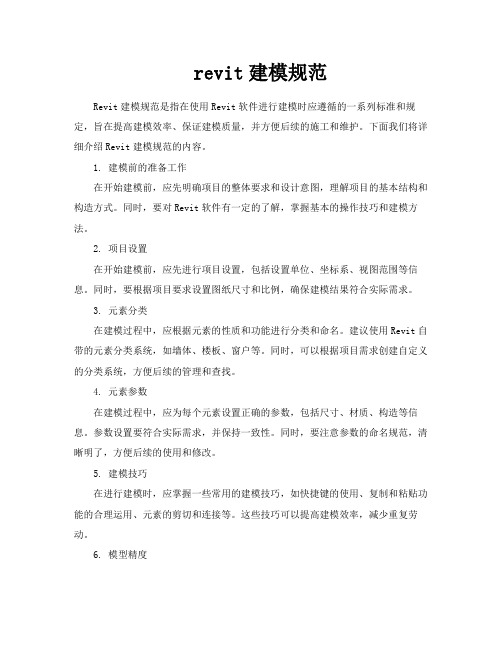
revit建模规范Revit建模规范是指在使用Revit软件进行建模时应遵循的一系列标准和规定,旨在提高建模效率、保证建模质量,并方便后续的施工和维护。
下面我们将详细介绍Revit建模规范的内容。
1. 建模前的准备工作在开始建模前,应先明确项目的整体要求和设计意图,理解项目的基本结构和构造方式。
同时,要对Revit软件有一定的了解,掌握基本的操作技巧和建模方法。
2. 项目设置在开始建模前,应先进行项目设置,包括设置单位、坐标系、视图范围等信息。
同时,要根据项目要求设置图纸尺寸和比例,确保建模结果符合实际需求。
3. 元素分类在建模过程中,应根据元素的性质和功能进行分类和命名。
建议使用Revit自带的元素分类系统,如墙体、楼板、窗户等。
同时,可以根据项目需求创建自定义的分类系统,方便后续的管理和查找。
4. 元素参数在建模过程中,应为每个元素设置正确的参数,包括尺寸、材质、构造等信息。
参数设置要符合实际需求,并保持一致性。
同时,要注意参数的命名规范,清晰明了,方便后续的使用和修改。
5. 建模技巧在进行建模时,应掌握一些常用的建模技巧,如快捷键的使用、复制和粘贴功能的合理运用、元素的剪切和连接等。
这些技巧可以提高建模效率,减少重复劳动。
6. 模型精度在建模过程中,应保持模型的精度和准确性。
要根据实际情况设置模型的精度,以保证建模结果的准确性。
同时,要注意模型的对齐和对称,保持模型的整体协调和统一。
7. 模型细节在建模过程中,要注重细节的表达和塑造。
要注意元素的细节处理,如墙体的厚度、楼板的厚度、窗户的位置等。
同时,要注意元素的连接和对齐,确保模型的完整性和一致性。
8. 模型管理在建模过程中,要进行模型的管理和组织。
要合理使用组和剖面,将模型分层次组织,方便后续的修改和查找。
同时,要注意模型的命名规范,清晰明了,方便后续的管理和使用。
9. 模型标注在建模完成后,要进行模型的标注和注释。
要根据实际需求设置标注的位置和方式,确保标注的准确性和清晰度。
revit族中参照平面的用法
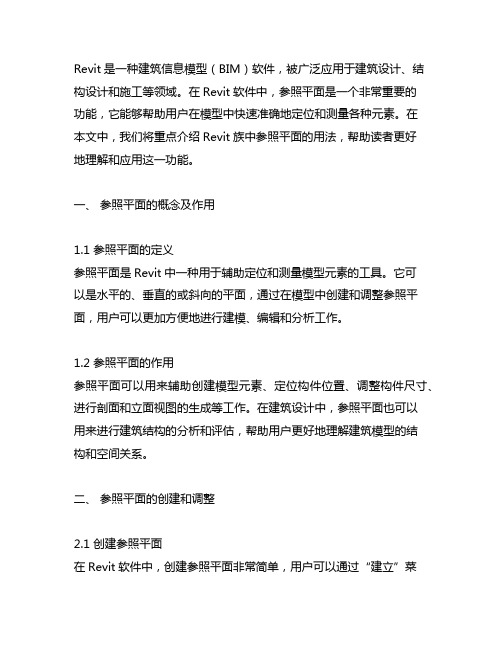
Revit是一种建筑信息模型(BIM)软件,被广泛应用于建筑设计、结构设计和施工等领域。
在Revit软件中,参照平面是一个非常重要的功能,它能够帮助用户在模型中快速准确地定位和测量各种元素。
在本文中,我们将重点介绍Revit族中参照平面的用法,帮助读者更好地理解和应用这一功能。
一、参照平面的概念及作用1.1 参照平面的定义参照平面是Revit中一种用于辅助定位和测量模型元素的工具。
它可以是水平的、垂直的或斜向的平面,通过在模型中创建和调整参照平面,用户可以更加方便地进行建模、编辑和分析工作。
1.2 参照平面的作用参照平面可以用来辅助创建模型元素、定位构件位置、调整构件尺寸、进行剖面和立面视图的生成等工作。
在建筑设计中,参照平面也可以用来进行建筑结构的分析和评估,帮助用户更好地理解建筑模型的结构和空间关系。
二、参照平面的创建和调整2.1 创建参照平面在Revit软件中,创建参照平面非常简单,用户可以通过“建立”菜单中的“平面”命令来创建水平、垂直或斜向的参照平面。
在创建参照平面时,可以通过指定位置、角度和尺寸来定义平面的几何特性,从而满足不同的建模需求。
2.2 调整参照平面一旦创建了参照平面,用户还可以对其进行调整和编辑。
通过选择参照平面并使用Revit软件提供的编辑工具,可以对平面的位置、角度和尺寸进行灵活调整,使其更好地适应模型的需求。
另外,用户还可以通过锁定参照平面来防止其被意外移动,保证建模的准确性和稳定性。
三、参照平面在建模中的应用3.1 定位和创建模型元素借助参照平面,用户可以更加准确地定位和创建建筑构件、家具器材等模型元素。
在建模过程中,可以将参照平面作为辅助线或辅助面来帮助绘制和编辑模型,从而提高建模的效率和精度。
3.2 调整和编辑构件尺寸通过与参照平面的对齐和关联,用户可以快速调整建筑构件的尺寸和位置,使其更好地符合设计要求。
在进行构件尺寸调整时,参照平面可以作为一个重要的参考对象,帮助用户实现精准的尺寸控制和调整。
Revit2015基本操作说明

Revit2015基本操作说明目录一、Revit2015软件界面说明 (3)二、Revit2015软件简单操作 (7)1、打开文件 (7)2、调整和查看视图 (8)3、制作和查看剖面 (11)4、查看构件尺寸 (12)5、链接和导入CAD平面 (15)6、链接Revit模型 (15)7、查看图纸 (17)8、查看标高和高程坐标 (17)9、导出文件 (19)三、Revit2015软件常用快捷键 (21)一、 Revit2015软件界面说明Revit2015界面主要包括应用程序菜单、快速访问工具栏、信息中心、功能区、选项栏、项目浏览器、绘图区域、视图控制栏、状态栏等几个区域。
1、 应用程序菜单应用程序菜单主要实现多个文件同时操作,还可以使用更高级的操作如“导出”和“发布”等。
(1) 快速访问工具栏快速访问工具栏主要用于显示常用工具,在操作过程中可以更快应用程序菜单选项卡 功能区信息中心绘图区域视图控制栏 项目浏览器属性选项栏上下文选项卡的找到要使用的命令,快速访问工具栏上的命令进行自定义,添加一些常用的命令。
快速访问工具栏快速访问工具栏空白处,选择自定义快速访问工具栏进行编辑。
2、功能区创建或打开文件时自动显示,并提供创建文件时所需要的全部工具通过拖拽等方式,自定义功能区排列顺序,也可以最小化功能区,从而最大程度的使用绘图区域。
3、选项栏选项栏位于功能区下方,其内容根据当前命令或所选图元变化。
4、属性将现有图元改成其他类型。
5、项目浏览器项目浏览器用于显示所有视图、明细表、图纸、族、组、链接的revit模型等其他逻辑层次,展开和折叠各分支时显示下一层项目。
6、绘图区域Revit中的绘图区域显示的是当前项目的视图(以及图纸和明细表),每次打开项目中的某一视图时,默认情况下此视图显示在其他打开的视图之上,其他视图扔处于打开状态,但是在当前视图的下面。
7、视图控制栏视图控制栏位于revit窗口底部,状态工具栏之上,通过它可以快速访问绘图区域的功能。
revit使用技巧

revit使用技巧Revit 是一种用于建筑信息模型 (BIM) 的软件,它可以帮助建筑师和设计师更高效地创建、修改和管理建筑模型。
以下是一些常用的Revit 使用技巧,帮助你更好地利用这个强大的软件。
1. 快捷键:学习和记住一些常用的快捷键可以大大增加工作效率。
例如,按住 Ctrl 键并滚动鼠标滚轮可以缩放视图,按 Tab 键可以切换选择的元素,按空格键可以切换视图的完整和草图模式等等。
2. 选择和过滤:Revit 中的选择和过滤功能非常强大,可以帮助你更轻松地管理和编辑模型。
通过使用过滤器,可以根据特定的属性(例如材质、类型、族、参数等)选择和编辑元素。
通过使用选择框、选择循环和选择集等工具,可以根据特定的几何和位置条件选择元素。
3. 视图控制:Revit 中的视图控制工具可以帮助你更好地控制和管理模型中的视图。
例如,通过使用除了常规平面和三维视图之外的视图类型(如平面剖面、3D剖面、立面等)来查看模型。
通过使用裁剪框和剖面框工具,可以调整和裁剪视图以显示你所需的内容。
4. 参数和约束:在 Revit 中,你可以使用参数和约束来定义和调整模型的属性和关系。
通过创建和使用不同类型的参数,例如长度、高度、角度、材料和族实例参数,你可以轻松地调整和修改元素的特性。
通过添加关联和维度约束,可以确保模型的几何和尺寸保持一致和正确。
5. 预设和族管理:Revit 中的预设和族管理工具可以帮助你存储、共享和重用常见的元素和构件。
通过创建和保存预设视图、标注样式、材料和元素类型,你可以在项目中多次使用它们,节省时间和精力。
通过创建和编辑族,你可以根据特定的需求创建和定制元素。
6. 模型协作:Revit 是一个支持多用户协作的软件,可以让不同的团队成员在同一模型上同时工作。
通过使用 Revit 的协作功能,如 Worksets、Worksharing 和 BIM 360 平台等,可以轻松地共享、同步和合并模型的修改,提高团队之间的沟通和协作效率。
- 1、下载文档前请自行甄别文档内容的完整性,平台不提供额外的编辑、内容补充、找答案等附加服务。
- 2、"仅部分预览"的文档,不可在线预览部分如存在完整性等问题,可反馈申请退款(可完整预览的文档不适用该条件!)。
- 3、如文档侵犯您的权益,请联系客服反馈,我们会尽快为您处理(人工客服工作时间:9:00-18:30)。
Disclaimer THIS PUBLICATION AND THE INFORMATION CONTAINED HEREIN IS MADE AVAILABLE BY AUTODESK, INC. "AS IS." AUTODESK, INC. DISCLAIMS ALL WARRANTIES, EITHER EXPRESS OR IMPLIED, INCLUDING BUT NOT LIMITED TO ANY IMPLIED WARRANTIES OF MERCHANTABILITY OR FITNESS FOR A PARTICULAR PURPOSE REGARDING THESE MATERIALS.
Third Party Software Program Credits ACIS Copyright© 1989-2001 Spatial Corp. Portions Copyright© 2002 Autodesk, Inc. Flash ® is a registered trademark of Macromedia, Inc. in the United States and/or other countries. International CorrectSpell™ Spelling Correction System© 1995 by Lernout & Hauspie Speech Products, N.V. All rights reserved. InstallShield™ 3.0. Copyright© 1997 InstallShield Software Corporation. All rights reserved. PANTONE® Colors displayed in the software application or in the user documentation may not match PANTONE-identified standards. Consult current PANTONE Color Publications for accurate color. PANTONE Color Data and/or Software shall not be copied onto another disk or into memory unless as part of the execution of this Autodesk software product. Portions Copyright© 1991-1996 Arthur D. Applegate. All rights reserved. Portions of this software are based on the work of the Independent JPEG Group. RAL DESIGN© RAL, Sankt Augustin, 2002 RAL CLASSIC© RAL, Sankt Augustin, 2002 Representation of the RAL Colors is done with the approval of RAL Deutsches Institut für Gütesicherung und Kennzeichnung e.V. (RAL German Institute for Quality Assurance and Certification, re. Assoc.), D-53757 Sankt Augustin. Typefaces from the Bitstream® typeface library copyright 1992. Typefaces from Payne Loving Trust© 1996. All rights reserved. Printed manual and help produced with Idiom WorldServer™. WindowBlinds: DirectSkin™ OCX © Stardock® AnswerWorks 4.0 ©; 1997-2003 WexTech Systems, Inc. Portions of this software © Vantage-Knexys. All rights reserved. The Director General of the Geographic Survey Institute has issued the approval for the coordinates exchange numbered TKY2JGD for Japan Geodetic Datum 2000, also known as technical information No H1-N0.2 of the Geographic Survey Institute, to be installed and used within this software product (Approval No.: 646 issued by GSI, April 8, 2002). Portions of this computer program are copyright © 1995-1999 LizardTech, Inc. All rights reserved. MrSID is protected by U.S. Patent No. 5,710,835. Foreign Patents Pending. Portions of this computer program are Copyright ©; 2000 Earth Resource Mapping, Inc. OSTN97 © Crown Copyright 1997. All rights reserved. OSTN02 © Crown copyright 2002. All rights reserved. OSGM02 © Crown copyright 2002, © Ordnance Survey Ireland, 2002. FME Objects Engine © 2005 SAFE Software. All rights reserved. ETABS is a registered trademark of Computers and Structures, Inc. ETABS © copyright 1984-2005 Computers and Structures, Inc. All rights reserved. RISA is a trademark of RISA Technologies. RISA-3D copyright © 1993-2005 RISA Technologies. All rights reserved.
Revit Architecture 2010, Revit MEP 2010 and Revit Structure 2010
2009 Autodesk, Inc. All Rights Reserved. Except as otherwise permitted by Autodesk, Inc., this publication, or parts thereof, may not be reproduced in any form, by any method, for any purpose.
The following are registered trademarks or trademarks of MoldflowCorp. in the USA and/or other countries: Moldflow, MPA, MPA (design/logo),Moldflow Plastics Advisers, MPI, MPI (design/logo), Moldflow Plastics Insight,MPX, MPX (design/logo), Moldflow Plastics Xpert.
Trademarks The following are registered trademarks or trademarks of Autodesk, Inc., in the USA and other countries: 3DEC (design/logo), 3December, , 3ds Max, ADI, Alias, Alias (swirl design/logo), AliasStudio, Alias|Wavefront (design/logo), ATC, AUGI, AutoCAD, AutoCAD Learning Assistance, AutoCAD LT, AutoCAD Simulator, AutoCAD SQL Extension, AutoCAD SQL Interface, Autodesk, Autodesk Envision, Autodesk Insight, Autodesk Intent, Autodesk Inventor, Autodesk Map, Autodesk MapGuide, Autodesk Streamline, AutoLISP, AutoSnap, AutoSketch, AutoTrack, Backdraft, Built with ObjectARX (logo), Burn, Buzzsaw, CAiCE, Can You Imagine, Character Studio, Cinestream, Civil 3D, Cleaner, Cleaner Central, ClearScale, Colour Warper, Combustion, Communication Specification, Constructware, Content Explorer, Create>what's>Next> (design/logo), Dancing Baby (image), DesignCenter, Design Doctor, Designer's Toolkit, DesignKids, DesignProf, DesignServer, DesignStudio, Design|Studio (design/logo), Design Web Format, Discreet, DWF, DWG, DWG (logo), DWG Extreme, DWG TrueConvert, DWG TrueView, DXF, Ecotect, Exposure, Extending the Design Team, Face Robot, FBX, Filmbox, Fire, Flame, Flint, FMDesktop, Freewheel, Frost, GDX Driver, Gmax, Green Building Studio, Heads-up Design, Heidi, HumanIK, IDEA Server, i-drop, ImageModeler, iMOUT, Incinerator, Inferno, Inventor, Inventor LT, Kaydara, Kaydara (design/logo), Kynapse, Kynogon, LandXplorer, LocationLogic, Lustre, Matchmover, Maya, Mechanical Desktop, Moonbox, MotionBuilder, Movimento, Mudbox, NavisWorks, ObjectARX, ObjectDBX, Open Reality, Opticore, Opticore Opus, PolarSnap, PortfolioWall, Powered with Autodesk Technology, Productstream, ProjectPoint, ProMaterials, RasterDWG, Reactor, RealDWG, Real-time Roto, REALVIZ, Recognize, Render Queue, Retimer,Reveal, Revit, Showcase, ShowMotion, SketchBook, Smoke, Softimage, Softimage|XSI (design/logo), SteeringWheels, Stitcher, Stone, StudioTools, Topobase, Toxik, TrustedDWG, ViewCube, Visual, Visual Construction, Visual Drainage, Visual Landscape, Visual Survey, Visual Toolbox, Visual LISP, Voice Reality, Volo, Vtour, Wire, Wiretap, WiretapCentral, XSI, and XSI (design/logo).
